| • | (Windows® XP / Windows Vista®) Kaksi skannerin ohjainta on asennettu. TWAIN-yhteensopiva skannerin ohjain (katso Asiakirjan skannaus TWAIN-ohjainta käyttäen) ja Windows® Imaging Acquisition (WIA) -ohjain (katso Asiakirjan skannaus WIA-ohjaimen avulla (Windows® XP / Windows Vista®)).
|
| 1 | Aseta asiakirja laitteeseen. | ||||||||||||||
| 2 | Käynnistä ScanSoft™ PaperPort™ 11SE -ohjelmisto, joka asennettiin MFL-Pro Suite-ohjelmiston asennuksen yhteydessä asiakirjan skannaamista varten. | ||||||||||||||
| 3 | Napsauta File (Tiedosto), sitten Scan or Get Photo... (Skannaa tai Hae valokuva). Voit myös napsauttaa Scan or Get Photo (Skannaa tai Hae valokuva) -painiketta. Scan or Get Photo (Skannaa tai Hae valokuva) -paneeli näkyy näytön vasemmassa reunassa. | ||||||||||||||
| 4 | Napsauta Select (Valitse) -painiketta. | ||||||||||||||
| 5 | Valitse käyttämäsi skanneri Available Scanners (Skannerit) -luettelosta. | ||||||||||||||
| 6 | Valitse Scan or Get Photo (Skannaa tai Hae valokuva) -paneelissa Display scanner dialog box (Näytä skanneri). | ||||||||||||||
| 7 | Napsauta Scan. Näkyviin tulee skanneriasetukset-valintaikkuna. | ||||||||||||||
| 8 | Säädä tarvittaessa seuraavia asetuksia valintataulussa:
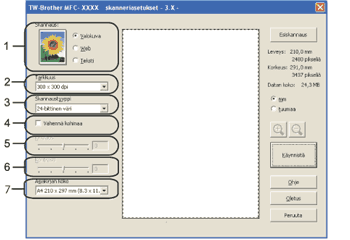 | ||||||||||||||
| 9 | Napsauta Käynnistä. Kun skannaus on suoritettu, palaa PaperPort™ 11SE -ikkunaan napsauttamalla Peruuta.
|